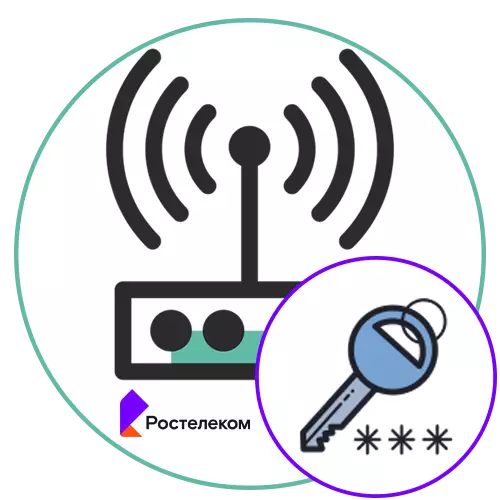
Para acceder á interface web ou ao enrutador sen fíos Rostelecom, cómpre introducir o contrasinal axeitado, que está definido por defecto ou foi configurado manualmente. Existen diferentes métodos para identificar os datos necesarios, e hoxe queremos falar sobre cada un deles para que eventualmente puidese recoller e poder implementalo.
Interfaz web de enrutador
En primeiro lugar, considere formas de determinar a definición dun login e contrasinal para entrar no centro de Internet do router para implementar a súa configuración adicional ou comprobar as estatísticas. Para un exemplo, será tomado o modelo máis popular de dispositivos de Rostelecom chamado Sagemcom F @ ST 1744 e case todas as instrucións descritas a continuación estarán baseadas neste produto.Método 1: adhesivo no roteador
A principal forma de obter información sobre o nome de usuario e contrasinal estándar para ingresar ao centro web do roteador é o estudo do adhesivo, que está na parte traseira ou do lado do dispositivo. O fabricante case sempre indica a información importante necesaria para realizar a configuración adicional do enrutador ou o estudo das súas características técnicas. Despois de recibir a información necesaria, só se deixará autorizar nunha interface web a través de calquera navegador conveniente, ir ao enderezo, que na maioría dos casos está impreso no mesmo adhesivo.
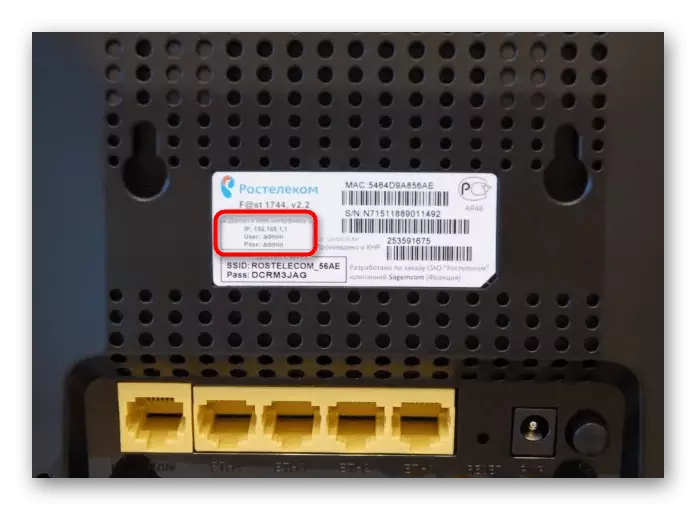
Se non pode determinar as inscricións no adhesivo, simplemente non hai acceso a el, só tes que ir ás seguintes solucións, tratando de atopar algo que será efectivo.
Método 2: caixa do enrutador
Ás veces, a mesma información que podes atopar no adhesivo está impreso na propia caixa. Pódense combinar con características técnicas básicas e unha descrición xeral, polo que aínda están a atopar. Non obstante, vostede sabe que está a buscar, polo que a definición do inicio de sesión e o contrasinal para entrar na interface web non debe levar moito tempo.

Método 3: instrucións para o enrutador
Instrucións para Sagemcom F @ ST 1744 Pode atopar en formato impreso estudando o paquete do dispositivo, pero non será posible no sitio web oficial. Queremos dicir exactamente o método que lle permite ler a guía electrónica para o funcionamento do equipo, tomando o exemplo do enrutador de TP-Link e os propietarios doutros modelos de enrutadores deben considerar o seguinte manual como base ..
- Navega ata o sitio web oficial do fabricante do dispositivo onde se move á pestana "Soporte".
- Use a barra de busca para atopar un modelo de enrutador axeitado.
- Na páxina do produto está interesado na categoría "Apoio".
- Na sección "Documentación", busque as instrucións en inglés ou ruso. Descarga-lo ou inmediatamente aberta a través do navegador da nova pestana.
- Atopar unha descrición do inicio de sesión no centro de Internet para determinar os datos que desexa ingresar ao cubrir o formulario de autorización.



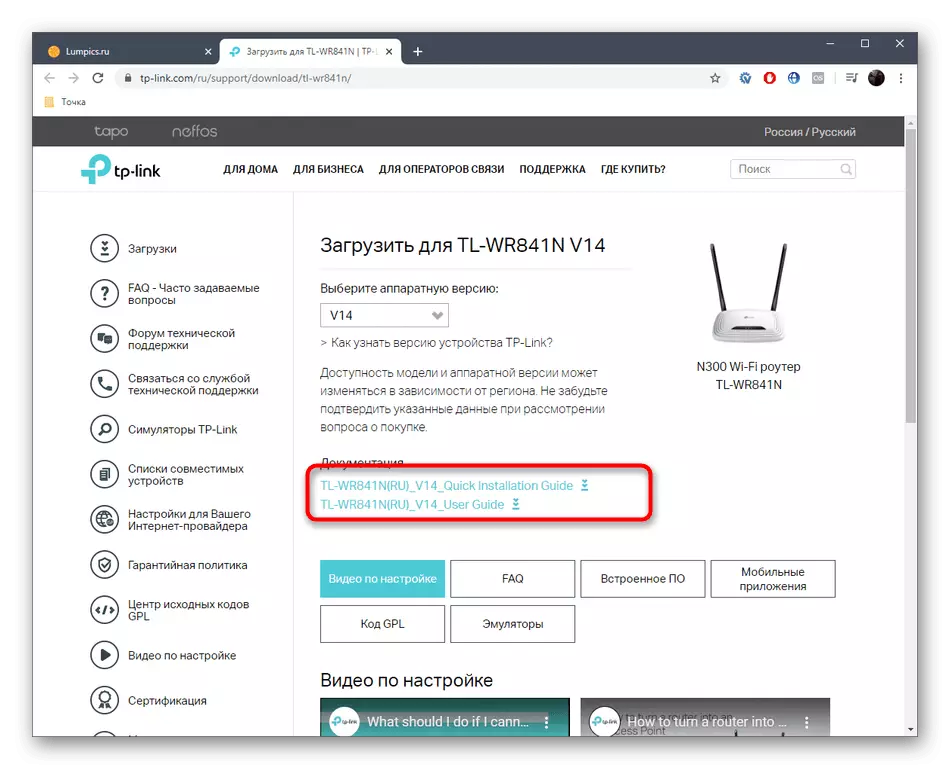

O principio de busca do manual pode variar dependendo da implementación do sitio web do fabricante, pero case sempre coa interface pode entenderse en poucos minutos, atopando a información relevante e aplicala na práctica.
Método 4: Sitio web de contrasinais do enrutador
Os contrasinais de enrutador son un recurso independente de Internet no que hai unha base enorme que mantén os datos de autorización establecidos por defecto en routers desde unha variedade de fabricantes. Este método é bastante adecuado non só para descubrir o inicio de sesión e contrasinal de Sagemcom F @ St, pero tamén será posuidores útiles doutros modelos de equipos de rede.
Ir ao sitio web de contrasinais do enrutador
- Use a ligazón anterior para chegar á páxina principal do sitio en consideración. Abra unha lista de todos os fabricantes de dispositivos dispoñibles.
- Atopar Sagem entre eles ou outra empresa necesaria.
- Despois de seleccionar, faga clic no botón "Buscar contrasinal" para comezar a buscar o contrasinal.
- Consulte os resultados obtidos por atopar o modelo de dispositivo axeitado e aprender os datos que precisa para entrar cando intente autorizar na interface web.
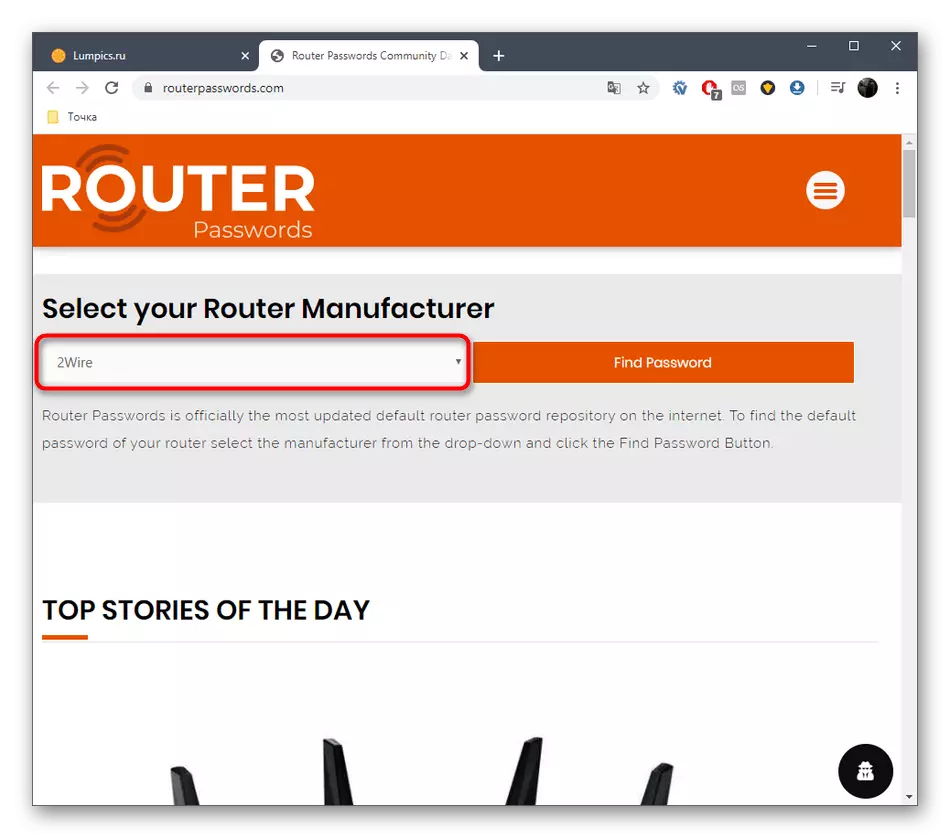

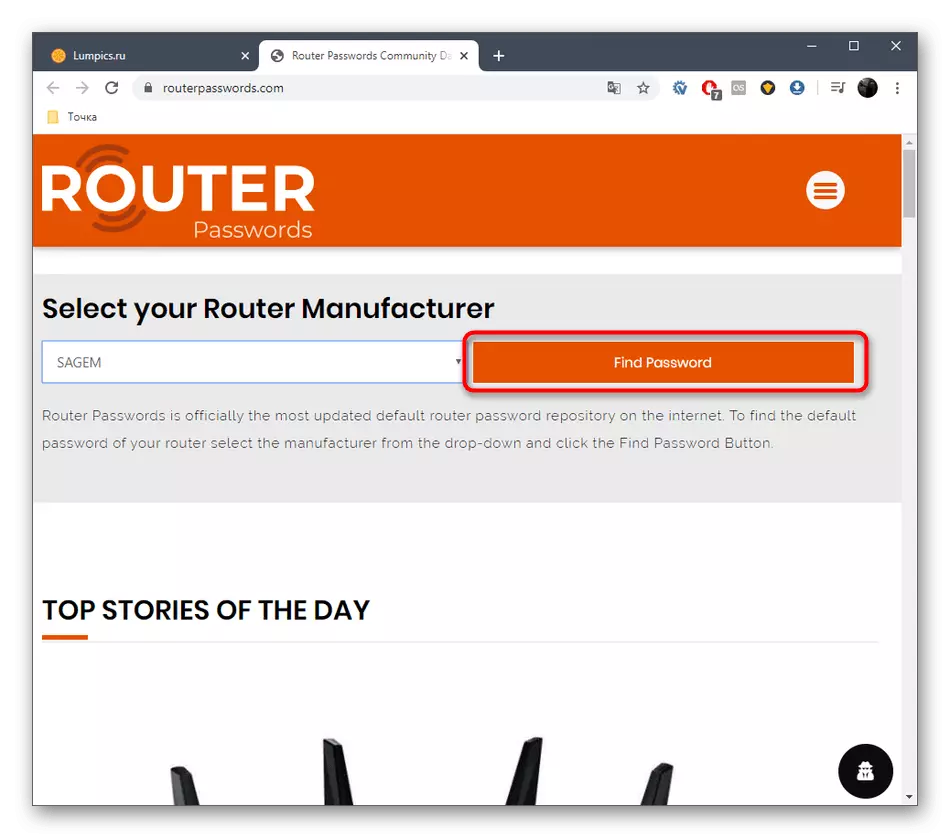
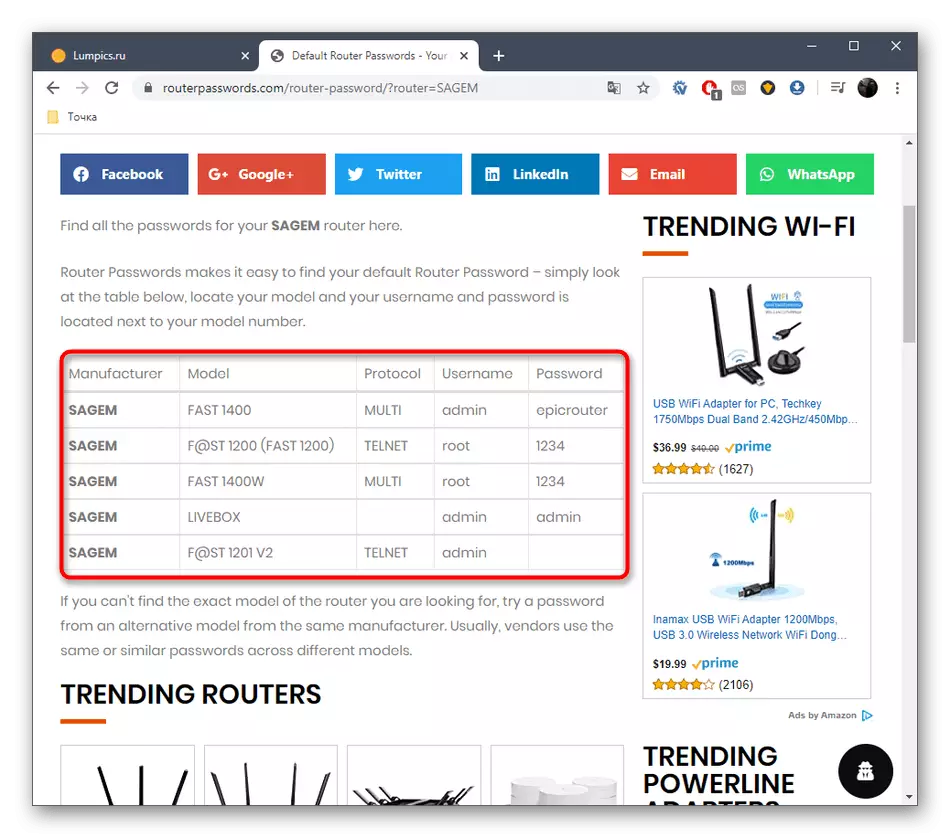
Só podes escoller o método de busca de inicio de sesión e contrasinal axeitado para a autorización no centro de Internet e implementala. Non obstante, ás veces ao entrar na interface web, pode atopar problemas relacionados coa entrada do nome de usuario ou a clave de acceso incorrecto. En tales situacións, probablemente, estes parámetros cambiaron manualmente e non será posible determinar. Terá que deixar caer os parámetros do enrutador, que leu máis detalladamente a continuación.
Ler máis: restablecer o contrasinal no enrutador
Punto de acceso sen fíos (Wi-Fi)
Se é necesario, descubra o contrasinal do punto de acceso sen fíos do router Rostelecom necesitará realizar outras accións que non coinciden cos que foron discutidos anteriormente. Non obstante, se cambiou de forma independente a configuración da rede, pode ver o adhesivo situado no propio dispositivo ou a caixa debaixo dela. Se o Wi-Fi está activado inmediatamente despois de conectar o enrutador, significa que pode usar parámetros estándar. Se isto non funciona, use unha das seguintes formas.Método 1: Routher Web Interface
As instrucións previamente citadas, se non o sabes, baixo datos de autorización para ingresar á configuración de equipos de rede. En primeiro lugar, determinar que inicio de sesión e contrasinal que precisa para entrar e, a continuación, facer tales accións:
- Abra o navegador e introduza a dirección para ir ao centro de Internet do roteador. Na maioría das veces, debes especificar un dos seguintes:
192.168.1.1.
192.168.0.1.
- No formulario que aparece, introduza o nome de usuario e o contrasinal e, a continuación, prema en "Iniciar sesión".
- Se a linguaxe de interface predeterminada non ten localización rusa, seleccione-lo a través dun menú especialmente designado.
- A través do panel superior, trasládase á pestana "Rede".
- Use o menú esquerdo para ir á categoría "WLAN".
- Aquí, selecciona "Seguridade".
- Fronte ás cadeas de "teclas totais", faga clic en "Amosar a tecla" e ler o contrasinal actual. Se é necesario, pódese cambiar a calquera outra chave que consiste nun mínimo de oito caracteres.


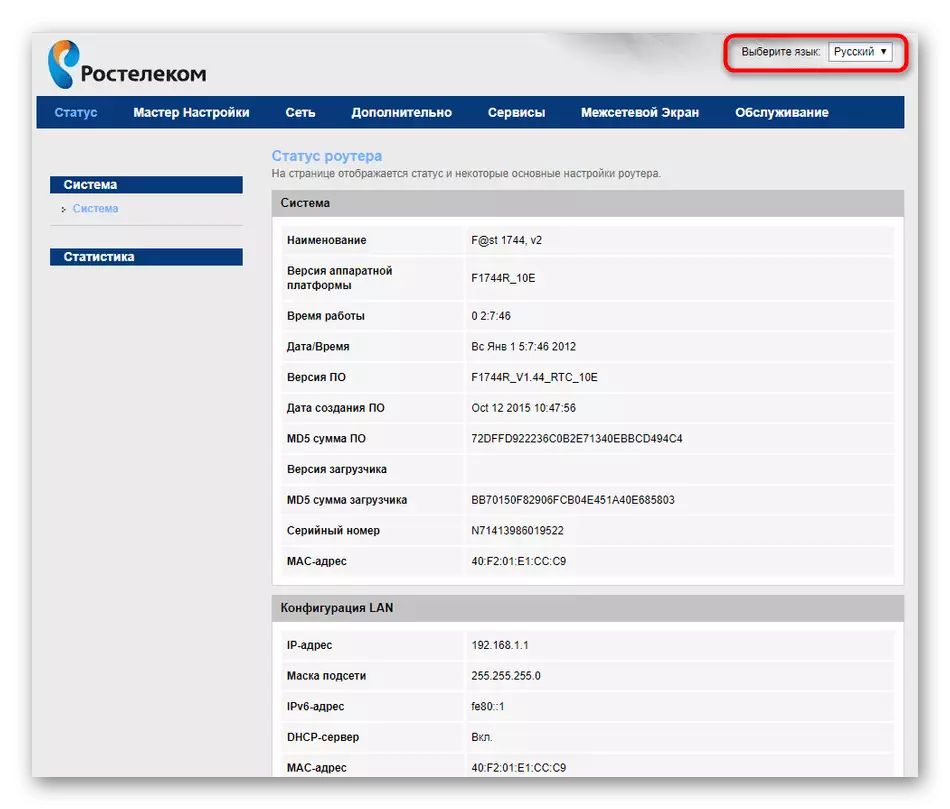


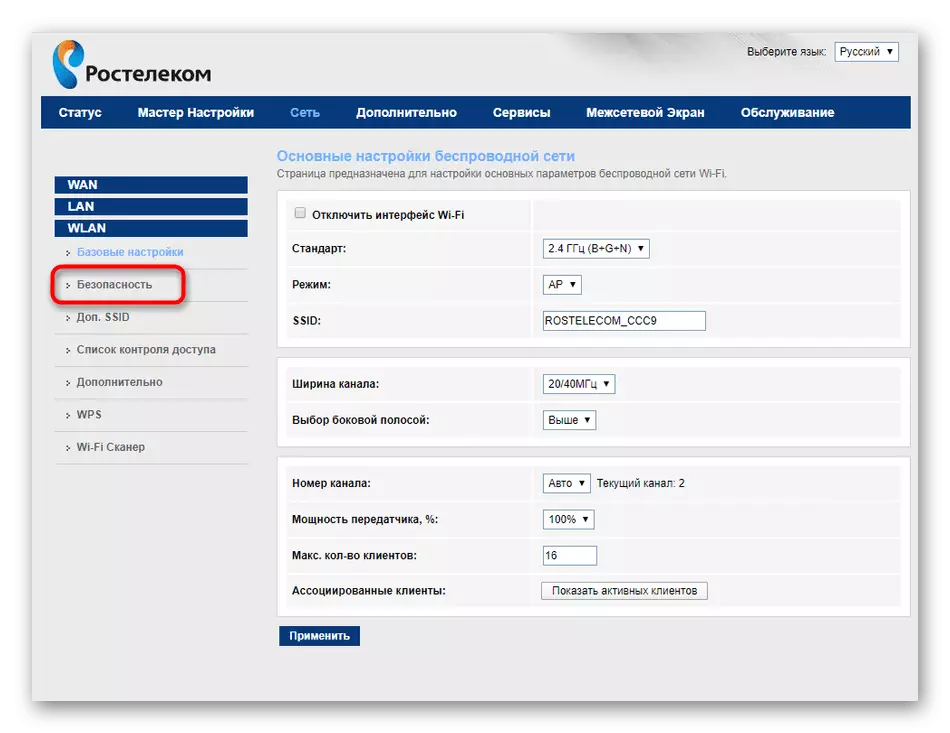
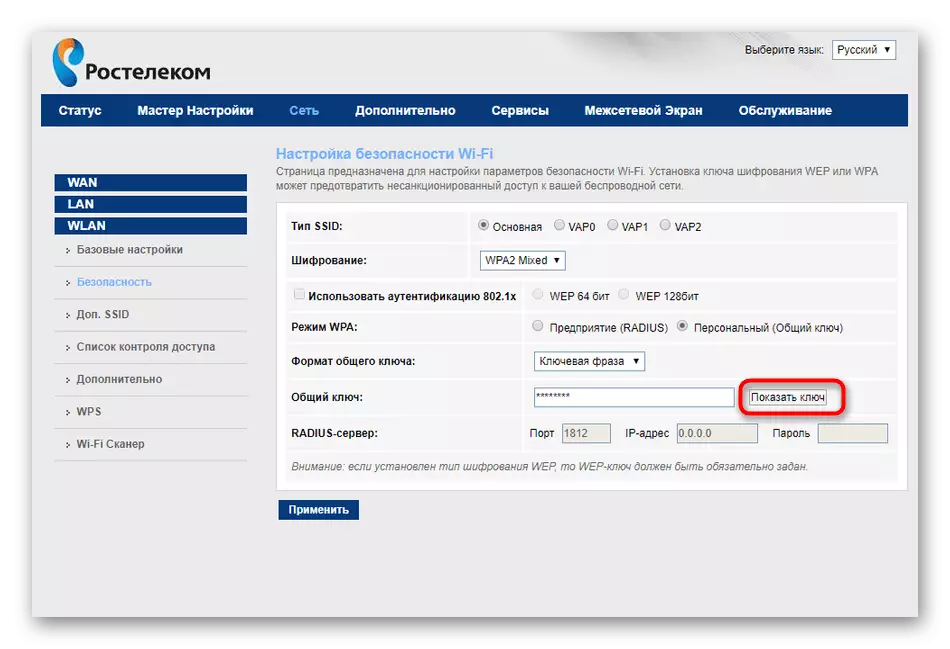
Acabamos de desmontar un exemplo de determinar o contrasinal da Wi-Fi a través da interface web Sagemcom F @ St. Ao usar dispositivos doutros fabricantes, simplemente considere as características da implementación do menú e intente atopar os elementos considerados, aprendendo a información necesaria.
Método 2: sistema operativo
Este método é adecuado só nesa situación se ten acceso a unha PC ou unha computadora portátil que executa Windows, que está actualmente conectada á rede sen fíos Rostelecom de ROUTER. A continuación, é posible determinar o contrasinal desde o punto de acceso coa funcionalidade de SO estándar, que se realiza do seguinte xeito:
- Abra o "Inicio" e vaia ao menú "Parámetros".
- Faga clic co botón esquerdo sobre o bloque "rede e Internet".
- Na primeira categoría "Estado" no "Cambio de configuración de rede" bloquear, seleccionar "configurar a configuración do adaptador".
- Un novo menú será trasladado a un menú novo onde atopa o adaptador de rede actual, faga clic nel por PKM e atopa o elemento "Estado" no menú contextual.
- Nunha nova ventá, faga clic no botón "Propiedades da rede sen fíos".
- Mover á pestana de seguridade.
- Marque a caixa de verificación de opción "Mostrar introducida" e descubra o contrasinal de Wi-Fi.
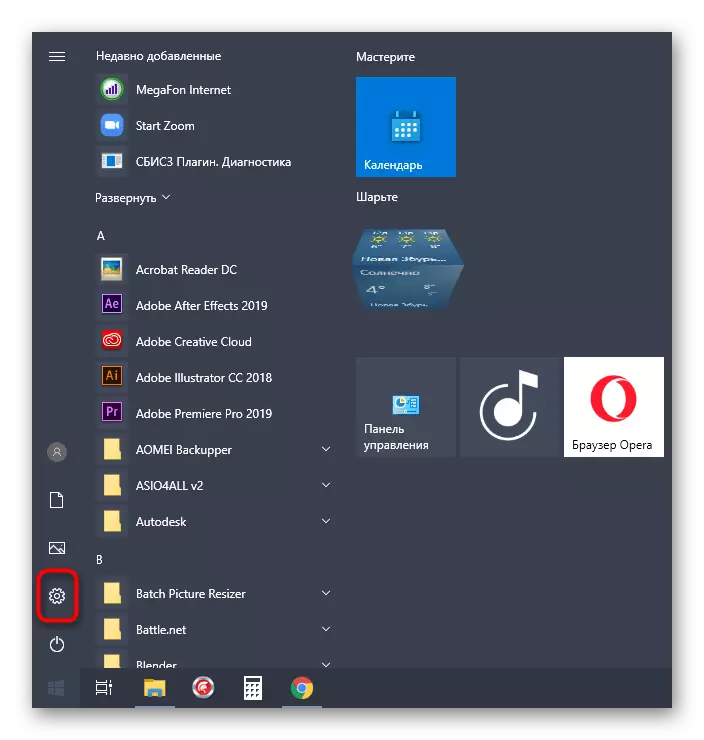
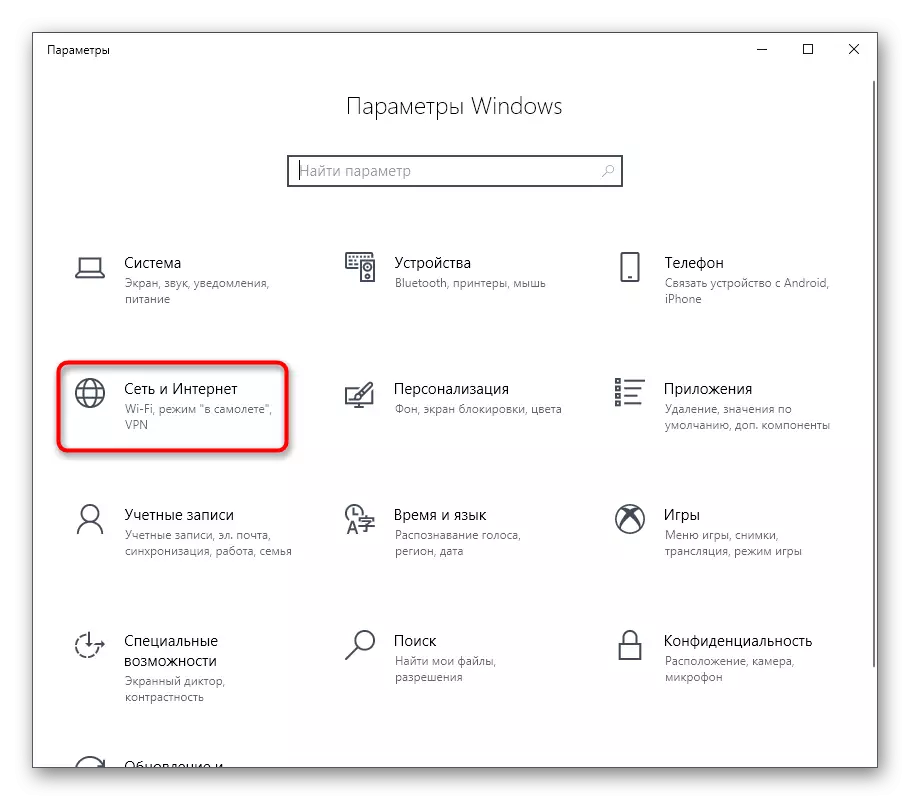

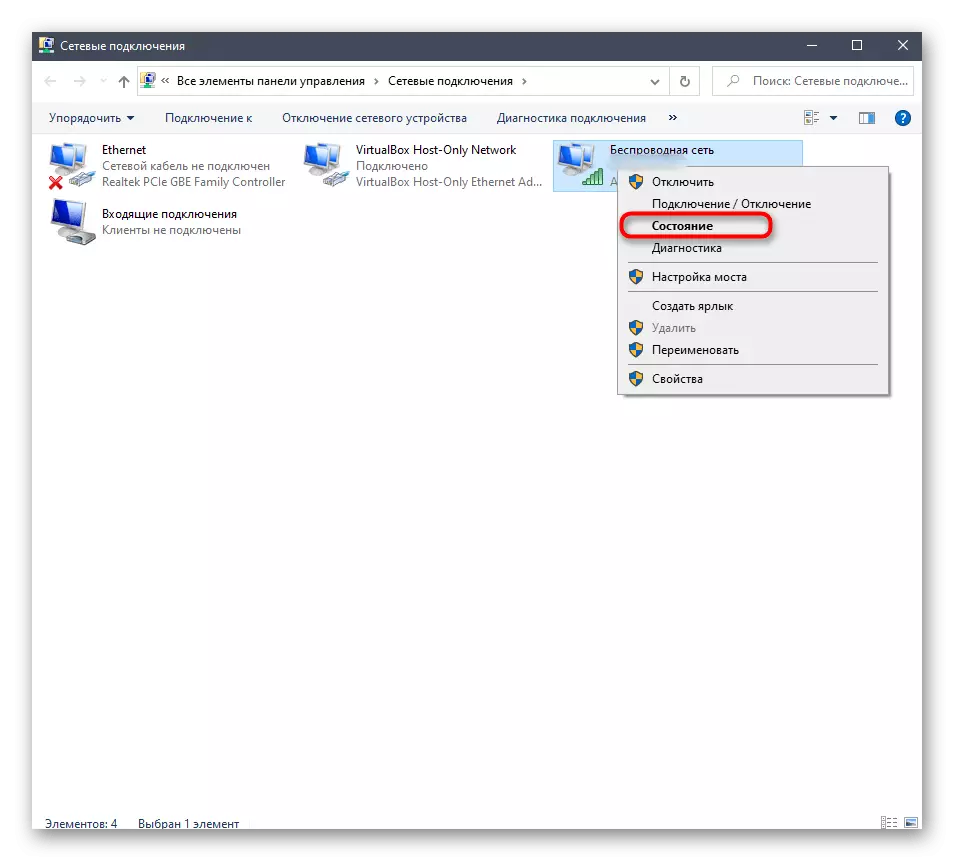
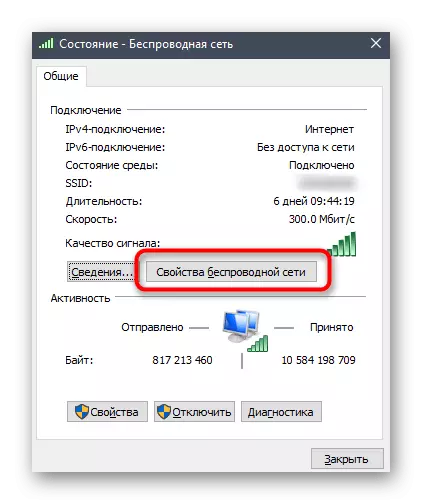
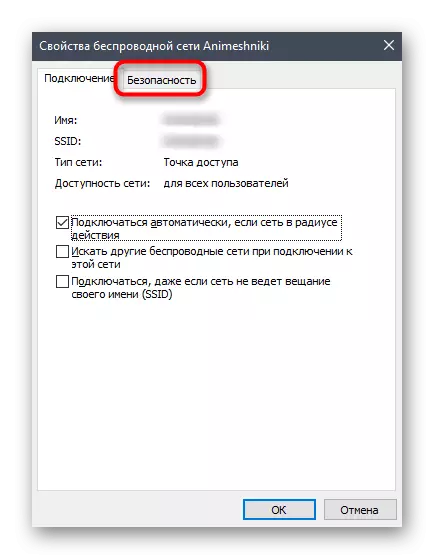

Estes eran todos os métodos accesibles para determinar contrasinais da interface Wi-Fi e web nos routers de Rostelecom. Como se pode ver, hai moitos, polo que absolutamente todos atoparán óptimos e implementalos sen problemas e dificultades adicionais.
